安装VMware虚拟机 & 远程连接Linux系统
1. VMware的安装
安装教程链接:VMware虚拟机安装Linux教程(超详细)_vmware安装linux虚拟机_七维大脑的博客-CSDN博客
VMware各个版本的许可证密钥可以从网上找到:
VMware 17密钥:MC60H-DWHD5-H80U9-6V85M-8280D
注意在完成安装VMware之后,需要在Windows操作系统命令行中输入ncpa.cpl检查虚拟网卡是否已启用,
如果虚拟网卡有问题需要重新安装VMware!如下图,需要有VMnet1和VMnet8。

2. 查看虚拟机ip地址 & 远程连接Linux
在Linux系统的终端输入命令:ifconfig,ip地址位于ens33中inet的后面!
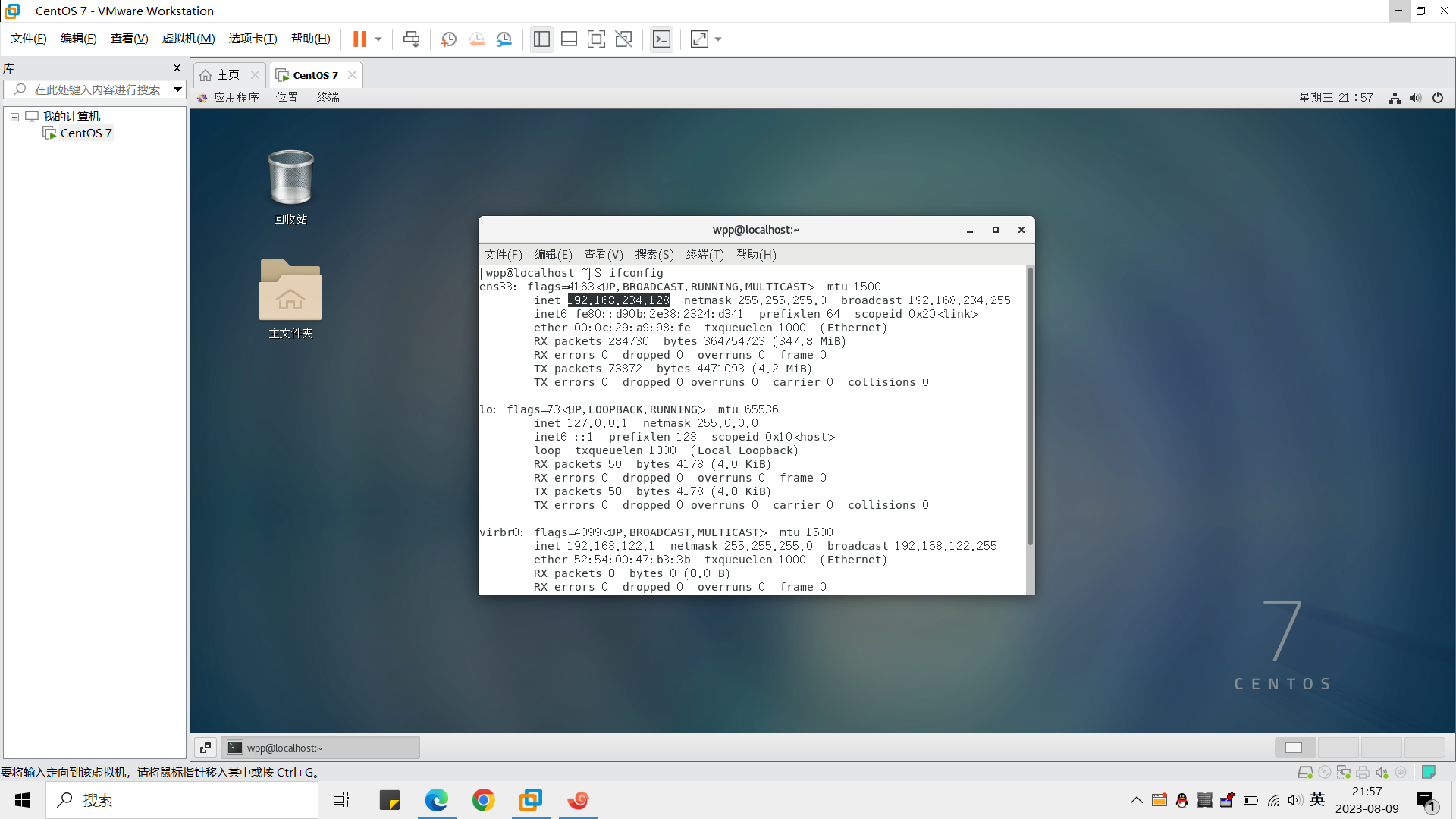
接着可以下载FinalShell或Xshell进行远程连接。
连接的时候只需要输入名称、主机(linux的ip地址)、用户名和密码即可。
为什么需要远程连接Linux操作系统?
所有的操作系统都有命令行和图形化两种使用方式,
对于常见的Windows和macOS操作系统,图形化的使用更为方便;
而对于Linux操作系统,我们更常使用命令行进行操作!
而在VMware中,无论使用图形化还是终端的方式操作Linux系统都是非常不方便的,特别是在一些Windows系统和Linux系统的交互的操作上,如复制粘贴,传输文件等,
因此,我们需要在Windows中通过软件(FinalShell, Xshell等)来远程连接Linux,这个软件就可以充当Linux的终端,方便我们对Linux系统更好的操作和管理!
⭐注意:Linux虚拟机如果重启,有可能发生ip地址的改变,如果ip地址改变,我们需要在FinalShell或Xshell中修改连接的ip地址!



